En el mundo actual, los mensajeros son cada vez más populares. No es de extrañar que cada día haya más y más aplicaciones nuevas para la mensajería y que cada nueva aplicación trate de ofrecer una serie de características únicas que se implementan sólo en ella.
De hecho, hoy en día hay muy pocas funciones de este tipo que sigan siendo exclusivas de aplicaciones específicas. La mayoría de las empresas están introduciendo muy rápidamente más y más nuevas características populares en sus aplicaciones. Por lo tanto, los mensajeros más populares son muy similares en su amplia funcionalidad.
Entre los mensajeros más populares está la aplicación iMessage de Apple. Esta aplicación está instalada por defecto en todos los dispositivos de Apple. Te permite intercambiar mensajes gratuitos con otros usuarios de Apple o enviar SMS de pago según las tarifas de tu operador. En cualquier caso, es un mensajero bastante funcional que ofrece muchas características diferentes.
Sin embargo, muchos usuarios se preguntan cómo enviar mensajes programados desde sus iPhones.
¿Es posible enviar un mensaje programado con iMessage?
Si eres un usuario de iPhone y te has preguntado si puedes enviar un mensaje programado utilizando la aplicación integrada de iMessage, la respuesta es No. Apple no ha implementado dicha función en su aplicación por el momento.
Un mensaje pendiente significa que lo has escrito con antelación y lo has puesto en un temporizador para enviarlo a un usuario concreto en un momento determinado. Cuando llegue el momento de enviarlo, el mensaje se enviará al destinatario sin que tú intervengas.
Se trata de una función muy útil si necesitas decirle algo a tu interlocutor, pero no quieres despertarlo en mitad de la noche, por ejemplo. O necesitas recordarle algo a la persona en un momento determinado.
Como no hay soporte oficial para esta función en la app de iMessage, puedes usar un pequeño truco. Para ello, necesitarás la aplicación Shortcuts. También debería estar instalada por defecto en tu iPhone
Cómo crear un mensaje en diferido utilizando Atajos
Shortcuts es una aplicación que te permite crear algoritmos para las acciones que deseas realizar en tu dispositivo. Puedes, por ejemplo, asignar comandos de voz específicos para acciones atípicas o configurar tareas diferidas, como el envío de un mensaje en un momento determinado utilizando esta app.
En realidad, esto es bastante fácil de hacer. Para ello, necesitará:
- Abre la aplicación Shortcuts.
- A continuación, en el panel inferior, seleccione el icono central de Automatización.
- Aquí tendrá que seleccionar Crear Automatización Personal.
- Tenga en cuenta que si ya ha creado un automatismo, este botón no estará disponible. En su lugar, encontrará un icono «+» en la esquina superior derecha.
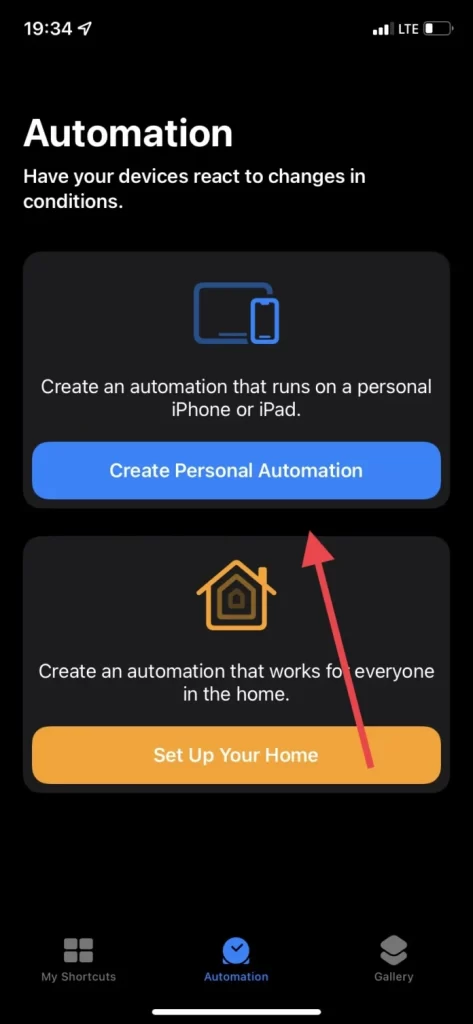
- A continuación, deberá seleccionar la opción de la hora del día de la lista.
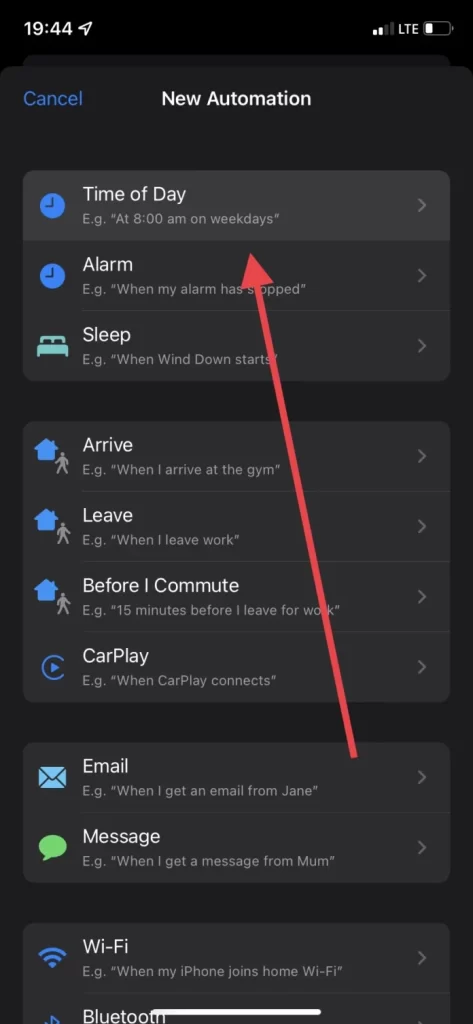
- Aquí debe especificar la hora a la que desea enviar el mensaje.
- A continuación, haga clic en el botón Mensual para seleccionar el día en que desea enviar este mensaje. Una vez que haya seleccionado la fecha deseada, haga clic en Siguiente.
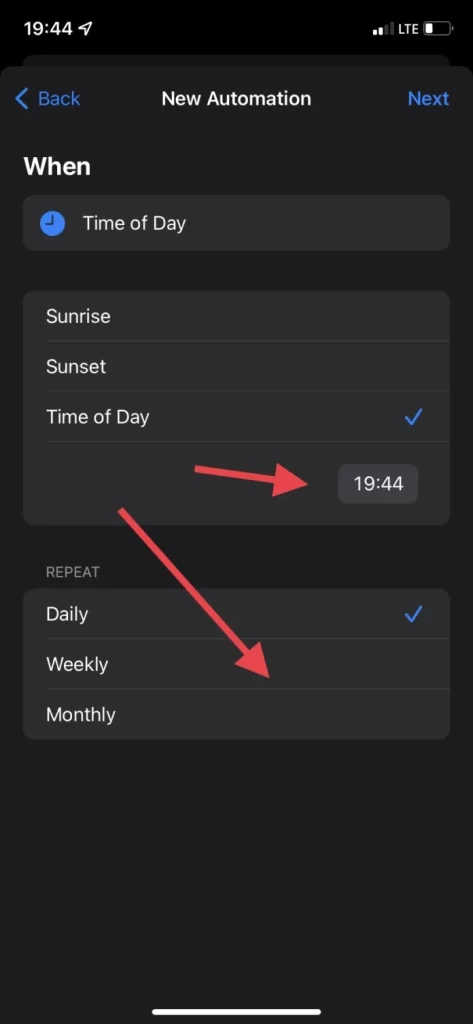
- En la siguiente pestaña, debe hacer clic en el botón Añadir acción.
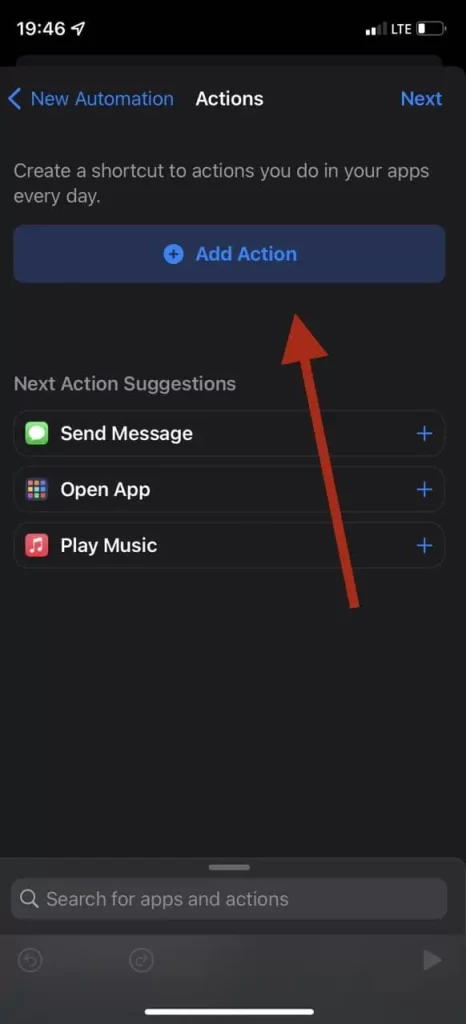
- y seleccione Enviar mensaje.
- A continuación, tendrás una opción en la que podrás introducir el mensaje que quieres enviar en el campo Mensaje y en el campo Destinatario añadir la persona a la que quieres enviar este mensaje.
- A continuación, haga clic en Siguiente.
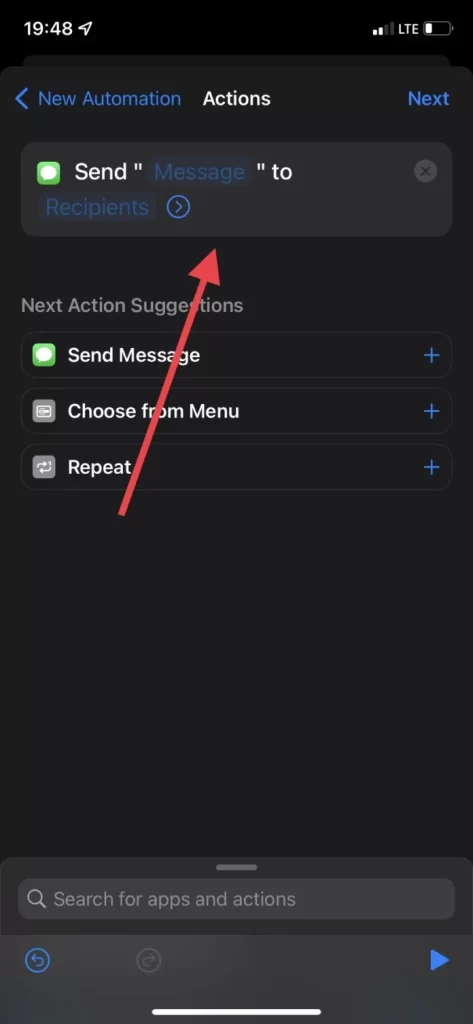
- Aquí puede ver todos los detalles de su automatización. Si todo es correcto pulse el botón Hecho.
Hecho esto, en el día indicado, el mensaje preparado será enviado a su contacto. Como ves es bastante sencillo de hacer.
También es importante recordar que dicha automatización funcionará para el contacto seleccionado todos los días de cada mes en el futuro. Para dejar de enviar mensajes, basta con eliminar la automatización de la lista de automatizaciones después de la primera.










